Looker Studio에서 차트는 데이터를 시각화하는 구성요소이고, 컨트롤은 데이터를 이용하는 방법(예: 필터 적용, 기간 선택, 매개변수에 입력 정보 제공)입니다.
보고서에 차트 추가하기
Looker Studio에서는 사전 구성된 다양한 차트가 제공되며, 이를 보고서에 추가하여 필요에 따라 맞춤설정할 수 있습니다. 특정 차트에 대한 자세한 내용은 차트 참조에서 확인하세요.
보고서에 차트를 추가하려면 다음 단계를 따르세요.
- 보고서를 수정합니다.
- 차트를 삽입할 페이지로 이동합니다.
- 툴바에서 차트 추가를 클릭합니다. 중요: 보고서 페이지에는 차트를 50개 이상 추가할 수 없습니다.
- 추가할 차트를 선택합니다.
- 캔버스를 클릭하여 차트를 보고서에 추가합니다.
- 오른쪽에서 속성 패널을 사용하여 차트를 구성합니다.
Looker Studio 개발자 커뮤니티에서 만든 시각화 기능을 추가할 수도 있습니다.
보고서에 컨트롤 추가하기
측정기준 필터, 기간 컨트롤, 데이터 컨트롤과 같은 컨트롤을 사용하면 보기 권한 사용자가 보고서에 표시된 데이터를 맞춤설정하는 양방향 보고서를 만들 수 있습니다.
보고서에 컨트롤을 추가하려면 다음 단계를 따르세요.
- 보고서를 수정합니다.
- 툴바에서
 컨트롤 추가를 선택합니다.
컨트롤 추가를 선택합니다. - 컨트롤 유형을 선택한 다음 차트에 배치합니다.
오른쪽에서 속성 패널의 설정을 사용하여 차트를 구성합니다.
- 선택한 측정기준 값을 기준으로 보고서를 필터링하려면 컨트롤 필드의 측정기준을 사용하세요.
- 매개변수 값을 설정하려면 해당 매개변수를 컨트롤 필드로 사용합니다.
- 데이터 컨트롤의 모양을 변경하려면 속성 패널의 스타일 탭에 있는 옵션을 사용합니다.
컨트롤에 대해 자세히 알아보세요.
차트 유형 전환
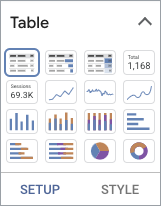
새 차트를 만들지 않고도 다른 차트 유형으로 전환할 수 있습니다. 이를 통해 다양한 시각화 기법을 사용할 때 데이터가 어떻게 표시되는지 확인할 수 있습니다. 차트 유형 간에 전환하려면 다음 단계를 따르세요.
- 차트를 선택합니다.
- 속성 패널에서 차트 유형을 펼칩니다.
- 새 차트 유형을 선택합니다.
Looker Studio를 사용하면 선택한 차트 유형에 맞춰 기본 측정기준과 측정항목이 조정됩니다. 측정기준 및 측정항목, 스타일 옵션, 필터, 세그먼트의 추가와 변경 등 차트의 모든 맞춤설정은 유지되므로 원래 선택한 차트로 다시 전환할 수 있습니다.
유사한 방식으로 컨트롤 유형 간 전환이 가능합니다.
보고서에 다른 구성요소 추가하기
현재 페이지에 다른 구성요소를 추가하려면 툴바 아이콘이나 삽입 메뉴를 사용하세요. 차트와 컨트롤을 추가하는 것 외에도 다음 단계에 따라 보고서에 아래 종류의 구성요소를 추가할 수 있습니다.
- 이미지, 텍스트 상자, 직사각형, 선, 원 등의 스타일 요소를 추가하면 눈에 잘 들어오는 나만의 보고서를 만들 수 있습니다. 디자인 구성요소를 추가하는 방법에 대해 자세히 알아보세요.
- 삽입된 외부 콘텐츠(예: 동영상, Google 문서, 외부 웹사이트)를 추가하여 다양한 콘텐츠가 통합된 보고서를 만들 수 있습니다. 외부 콘텐츠 삽입에 대해 자세히 알아보세요.
보고서 정렬 및 레이아웃 변경
보기 및 정렬 메뉴의 옵션을 사용하여 보고서 캔버스에서 구성요소가 표시되는 위치를 정할 수 있습니다.
예를 들어 캔버스에 새 객체를 넣거나 마우스 또는 키보드로 객체를 이동할 때 보고서 그리드에 맞출지를 선택할 수 있습니다. 정렬 메뉴의 옵션을 사용하면 보고서 페이지에서 구성요소를 정렬하고 배포할 수 있습니다.
보고서 레이아웃 옵션과 페이지에서 구성요소를 정렬 및 그룹화하는 방법에 대해 자세히 알아보세요.
한 번에 여러 구성요소를 정렬, 이동 또는 크기 조절
여러 구성요소를 한 번에 이동하고, 크기를 조정하고, 정렬할 수 있습니다. Ctrl 키 (PC) 또는 Command 키 (Mac)를 누른 상태에서 작업할 구성요소를 클릭합니다 (이 작업을 다중 선택이라고 함). 그런 다음 선택한 모든 항목에 적용할 작업을 수행합니다.
예를 들어 다음 동영상에 표시된 것처럼 여러 차트의 크기를 한 번에 조절할 수 있습니다.
기타 다중 선택 작업으로는 공유 속성 수정, 그룹화, 정렬, 복사, 삭제 등이 있습니다.

